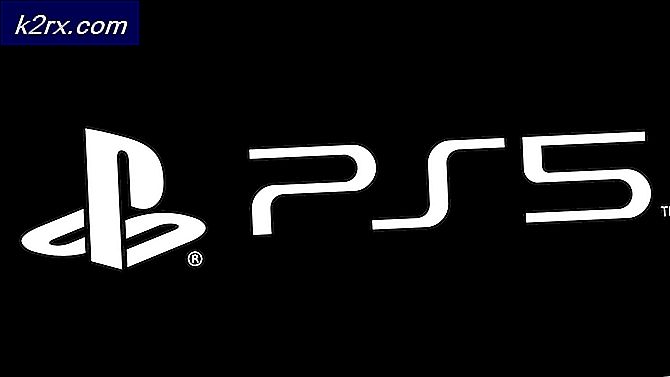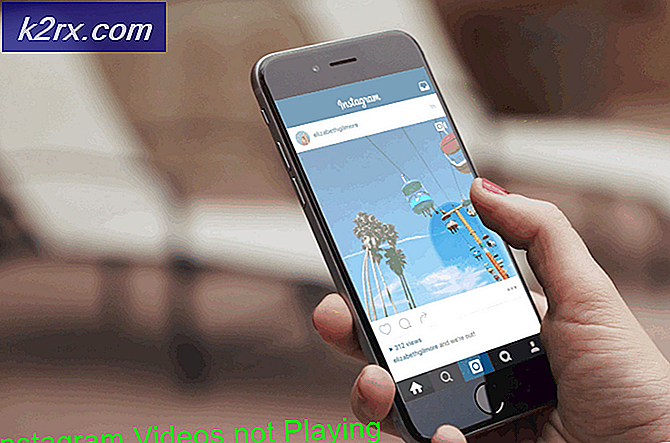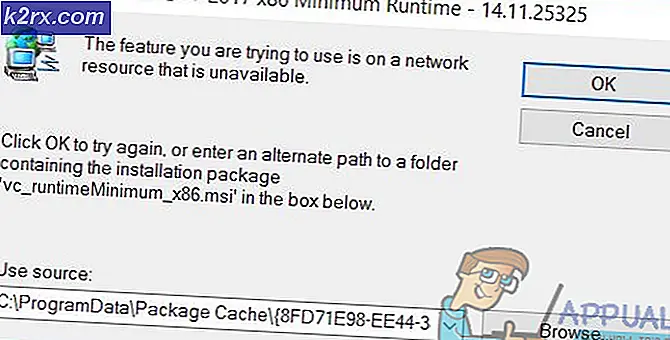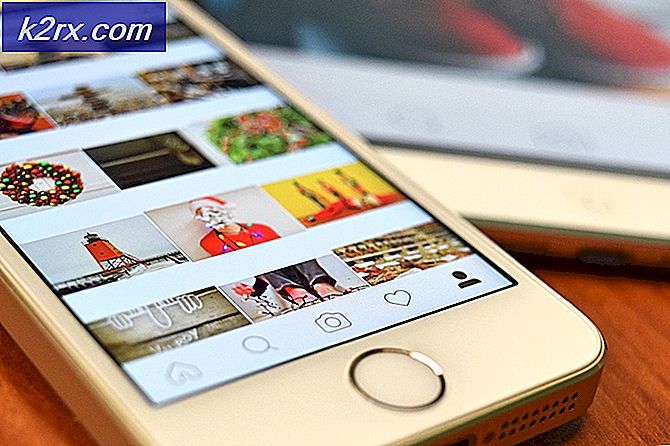Fix: Varning "Kamera misslyckades"
Varning: Kamera-felaktigt fel är ett fel som enligt utseendet är exklusivt för Samsung Smartphones, särskilt de smartphones som ingår i Samsungs Galaxy S-linje, även om medlemmar i Galaxy Mega-familjen också har noterats för att bli drabbade. Det här felet, vid start av kameraprogrammet, gör det fullständigt värdelöst.
Det här felet verkar orsakas av någon av de fyra synderna - ett problem med Samsungs Galleri-app, en kink i enhetens cache eller ett annat program än kameraprogrammet som använder kameran eller enhetens blixt men inte helt släpper det när det inte används, förhindrar kameraprogrammet att använda det och orsakar varningen: Kamera misslyckades meddelandet att dyka upp. Anledningen till att den fjärde gärningsmannen bakom denna fråga inte har beskrivits ännu är att den är helt okänd och begränsad till Samsung Galaxy S5, varav en rad enheter ersattes av amerikanska transportföretag när de drabbades av detta problem.
PRO TIPS: Om problemet är med din dator eller en bärbar dator, bör du försöka använda Reimage Plus-programvaran som kan skanna förvaret och ersätta korrupta och saknade filer. Detta fungerar i de flesta fall där problemet uppstått på grund av systemkorruption. Du kan ladda ner Reimage Plus genom att klicka härdyka upp. Anledningen till att den fjärde gärningsmannen bakom denna fråga inte har beskrivits ännu är att den är helt okänd och begränsad till Samsung Galaxy S5, varav en rad enheter ersattes av amerikanska transportföretag när de drabbades av detta problem.
Även om en omstart ser ut att kunna tillfälligt lösa problemet för vissa Samsung Smartphones är varningen: Kamera-felaktigt fel en som måste åtgärdas så fort det visas som en smarttelefons kamera är en stor del av sin övergripande överklagande. Tja, följande är några av de metoder som har lyckats fixa varningen: Kamera misslyckat problem för olika användare av Samsung-enheter som påverkas av problemet:
Metod 1: Återställningsläge
- Starta enheten i återställningsläge genom att trycka och hålla ner volymen upp, ström och hem samtidigt när enheten är avstängd.
- Navigera till "Torka cachepartitionen" med volymvipparen.
- Välj alternativet med strömbrytaren.
Metod 2: Android-mapp
- Anslut enheten till en dator eller använd filhanteraren (Mina filer).
- Öppna telefonlagret, navigera till mappen "Android" och skriv in "data" -undermappen.
- Hitta com.sec.android.gallery3d, öppna den och öppna sedan underkatalogen "cache".
- Ta bort alla filer i mappen.
Metod 3: Radera alternativ kamera
- Hitta alla program på enheten som använder enhetens kamera eller enhetens blixt, applikationer som alternativa kameror eller ficklampans applikationer.
- Ta bort dem alla.
Detta borde lösa problemet. Om det emellertid inte går att posta i kommentarfältet nedan för ytterligare hjälp.
PRO TIPS: Om problemet är med din dator eller en bärbar dator, bör du försöka använda Reimage Plus-programvaran som kan skanna förvaret och ersätta korrupta och saknade filer. Detta fungerar i de flesta fall där problemet uppstått på grund av systemkorruption. Du kan ladda ner Reimage Plus genom att klicka här